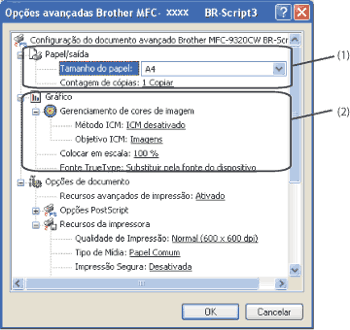Reduzir a ondulação do papel Se você escolher esta configuração, haverá menos possibilidade de o papel enrolar. Se você estiver imprimindo somente algumas páginas, não precisará escolher esta configuração. Recomenda-se que você altere a configuração do controlador (driver) de impressora em Tipo de Mídia para uma configuração fina.  Observação | | Esta operação diminuirá a temperatura do processo de fusão do aparelho. |
|